O'yinlarni yangilashda Steam kontentini blokirovka qilish xatosini qanday tuzatish mumkin?
Kontent fayli qulflangan - bu Windows Steam foydalanuvchilari orasida keng tarqalgan xato. Ushbu xato ko'pincha o'yinni yangilashga urinayotganda paydo bo'ladi. Ammo holatlar uchun bu xato ma'lum bir o'yin uchun sodir bo'ladi; Ba'zilar uchun bu kutubxonadagi barcha o'yinlarda sodir bo'ladi. Shunday qilib, qanday holatda bo'lishidan qat'i nazar, bu muammo zerikarli va sizning o'yiningizni so'nggi yamoqlarga yangilashingizga to'sqinlik qiladi.
Muammo Steam o'yin papkasidagi mahalliy fayllarga kira olmaydi/o'zgartira olmaydi. Bu sizning antivirusingizdan buzilgan fayl tizimiga qadar turli xil muammolarga bog'liq bo'lishi mumkin. Shunday qilib, ushbu maqolada biz muammoni hal qilishni taklif qilamiz. Agar ular to'g'ri bajarilsa, bu tuzatishlar hech narsani buzmaydi. boshlaylik.
Steam-da kontent faylini blokirovka qilish xatosini tuzatishning eng yaxshi 5 usuli: -
Xatoni tuzatish uchun ushbu tuzatishlarni birma-bir bajaring "Steam kontent fayli qulflangan".
1-tuzatish: Steam-ni administrator sifatida ishga tushiring
- Shunday qilib, Steam-ni administrator sifatida ishga tushirish dasturga ba'zi yo'qolgan imtiyozlarni beradi. Qani buni bajaraylik,
- Yorliqni o'ng tugmasini bosing bug ' va bosing Xususiyatlari.
- Yorliq ostida Muvofiqlik ”, tasdiq belgisini qo'ying "Ushbu dasturni administrator sifatida ishga tushiring".
- Ustiga bosing تطبيق va bosing OK.
- Aks holda, “Ishga tushirish” tugmasini bosishingiz va qidirishingiz mumkin bug ', Unga sichqonchaning o'ng tugmachasini bosing va tanlang "Administrator sifatida ishga tushirish" , lekin bu bir martalik administrator sifatida ishlaydi.
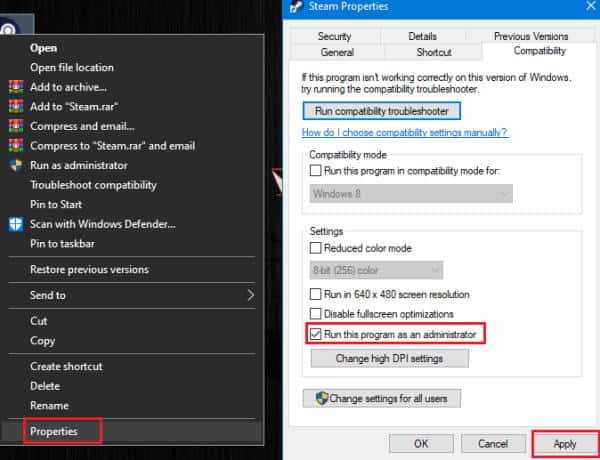
6.) Endi Steam-ni ochib, o'yinni yangilashga harakat qiling. Agar bu tuzatish ishlamasa, keyingi tuzatishga o'tishingiz mumkin.
2-tuzatish: Mahalliy fayllarning yaxlitligini tekshiring
Endi o'yin fayllari tashqaridan o'zgartirilishi mumkin, masalan, zararli dasturlar yoki antivirus dasturlari tufayli. Va keyin biz uning yaxlitligini tekshirishimiz kerak. Mahalliy o'yin fayllari yaxlitligini tekshirish uchun,
- 1.) Ochiq bug ', va ochiq Kutubxona.
- 2.) Endi o'yinni o'ng tugmasini bosing va bosing Xususiyatlari.
- 3.) Yorliq ostida mahalliy fayllar ", Bosing "Mahalliy fayllarni tekshirish".
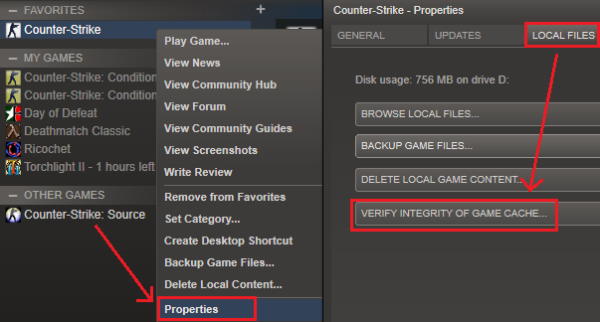
Bu sizning mahalliy fayllaringizni serverdagilar bilan solishtirish orqali har qanday buzilgan fayllarni tuzatadi yoki tuzatadi, shuning uchun uni tugallang. Tugallangach, o'yinni yangilashga urinib ko'ring va xato yana paydo bo'lganligini tekshiring.
3-tuzatish: Bug 'oqimi konfiguratsiyasi
Steam kesh fayllarini tozalash barcha keraksiz fayllarni olib tashlaydi va umid qilamanki, muammo hal qilinadi. Shunday qilib, Steam keshini tozalash uchun quyidagi amallarni bajaring.
Birinchidan, oching yugurish bosish orqali Windows kaliti و R Xuddi shu paytni o'zida. Shu bilan bir qatorda, Boshlash menyusini o'ng tugmasini bosing (yoki Windows va X tugmalarini bir vaqtning o'zida bosing) va menyudan "Ishga tushirish" ni bosing.
1.) hozir yoz steam://flushconfig va bosing Enter-da.
2.) Uni hozir ishga tushiring va Steam birinchi navbatda o'zini yangilashni boshlaydi.
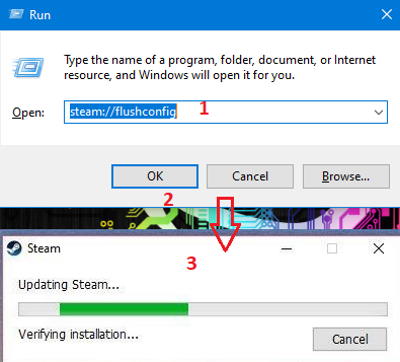
Bu bajarilgandan so'ng, kontent faylini blokirovka qilish xatosi paydo bo'lmasdan o'yinni yangilashingiz mumkinligini tekshiring.
4-tuzatish: Diskda xatolik borligini tekshiring
Qattiq diskda (HDD) ba'zi muammolar mavjud bo'lsa, bu "kontent fayli qulflangan" xatosi paydo bo'lishiga olib kelgan bo'lishi mumkin. Shunday qilib, qattiq diskdagi xatolarni skanerlash va tuzatish uchun siz Windows-dagi o'rnatilgan vositadan foydalanishingiz mumkin va hech qanday uchinchi tomon vositalariga ehtiyoj qolmaydi. Muammoni tekshirish va tuzatish uchun quyidagi amallarni bajaring:
1.) Birinchidan, Boshlash-ni o'ng tugmasini bosing va oching cmd administrator sifatida. Shu bilan bir qatorda, kvadratdan foydalanishingiz mumkin Bandlik Maydonga cmd kiriting va Enter tugmasini bosing.
2.) Endi cmd-ga yozing sfc / skanerlash , va Enter tugmasini bosing.
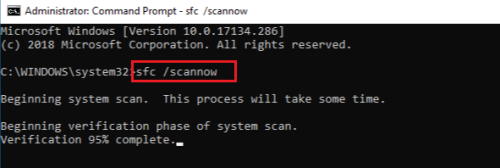
3.) Buni tugallang, chunki bu jarayon haydovchi hajmiga qarab bir necha daqiqa davom etadi.
Ushbu bosqich tugallangandan so'ng, har ehtimolga qarshi 1, 2 va 3 ta'mirlash bosqichlarini qayta ishga tushirishingiz va muammo hal qilinganligini tekshirishingiz mumkin.
5-tuzatish: Antivirus papkasiga boshqariladigan kirishni o'chirib qo'ying
Ushbu xatoga sizning antivirusingiz sabab bo'lishi mumkin. Shuning uchun biz antivirusni vaqtincha o'chirib qo'yishimiz va uning ishlashini tekshirishimiz kerak. Garchi protsedura siz foydalanayotgan dasturga qarab o'zgaradi.
Lekin, asosan, siz belgini, vazifalar panelidagi sichqonchaning o'ng tugmachasini bosish va himoyani o'chirish, real vaqtda himoyani o'chirish yoki hatto chiqishni bosish orqali o'chirib qo'yishingiz mumkin. Buni qilganingizdan so'ng, Steam-ga o'ting va o'yinni yangilashga harakat qiling.
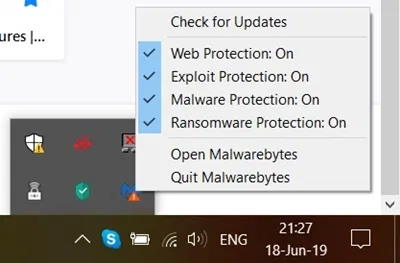
Shunday qilib, Windows 10 da ransomware ruxsatsiz fayllarni o'zgartirishiga yo'l qo'ymaslik uchun boshqariladigan papkaga kirish opsiyasi mavjud. Shuning uchun, agar siz papkaga boshqariladigan kirishni yoqsangiz, uni vaqtincha o'chirib qo'yishingiz yoki chiqarib tashlangan yoki ruxsat etilgan ilovalar ro'yxatiga steam qo'shishingiz kerak bo'ladi. Qani buni bajaraylik,
1.) Boshlash tugmasini bosing va qidiring "nazorat ostida", Natijalardan ga teging Jildga boshqariladigan kirish.
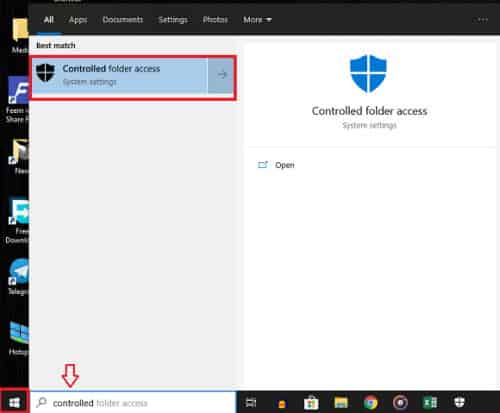
2.) Sozlamalardan ga teging Ilovaga boshqariladigan jildga kirishga ruxsat bering .
3.) Bosing Ilova qo'shishga ruxsat berilgan va barcha ilovalarga kirish uchun ni tanlang va ko‘rib chiqing.
4.) Endi Steam-ni o'rnatgan joyga o'ting va tanlang steam.exe.
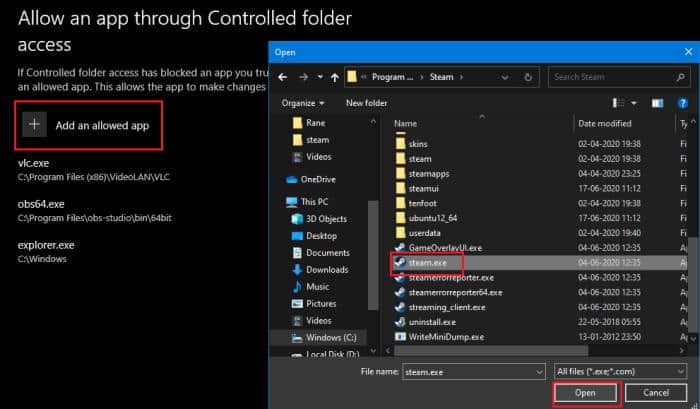
5.) Endi Steam-dan o'yinni yangilashingiz mumkinligini tekshiring.
Mlاظظظ: Ba'zida o'yin papkasining egaligi muammoga olib kelishi mumkin. Jildga egalik qilish orqali uni tuzatishingiz mumkin. Ammo, asosan, bu kamdan-kam uchraydigan holat.
6.) O'yin papkasiga o'ting, ustiga o'ng tugmasini bosing va bosing Xususiyatlari, va bosing Xavfsizlik va bosing Kengaytirilgan variantlar.
7.) Yorliqdan ga teging Egasining o'zgarishi Agar Egasi ostida ismingiz o'rniga boshqa ismni ko'rsangiz, ko'rsatmalarga rioya qiling va jildga egalik qiling.
8.) Endi kompyuteringizni qayta ishga tushiring va tekshiring.
oxirgi so'z
Xulosa qilib aytganda, Steam-da Kontent blokirovkasi xatosini tuzatishga harakat qilishingiz mumkin bo'lgan qadamlar shu edi. Shunday qilib, bu qadamlar oson va hech qanday fayl yoki ma'lumotlar yo'qolishiga olib kelmasligini ko'rishingiz mumkin.
Hech narsa ishlamasa-da, siz o'yinni boshqa papkaga ko'chirishingiz yoki o'yinni boshqa joyga qayta o'rnatishingiz mumkin. Ammo bu tarmoqli kengligining qo'shimcha iste'molini talab qiladi. Biroq, yuqoridagi qadamlar hech qanday muammosiz ishlashi kerak.









